Array Array - Запись CD и DVD: профессиональный подход
- Название:Запись CD и DVD: профессиональный подход
- Автор:
- Жанр:
- Издательство:Питер
- Год:2006
- Город:Санкт-Петербург
- ISBN:5-469-00865-7
- Рейтинг:
- Избранное:Добавить в избранное
-
Отзывы:
-
Ваша оценка:
Array Array - Запись CD и DVD: профессиональный подход краткое содержание
Запись CD и DVD: профессиональный подход - читать онлайн бесплатно ознакомительный отрывок
Интервал:
Закладка:
– На вкладке Обновление лучше снять установленный по умолчанию флажок Автоматически проверять обновления CloneCD, чтобы компьютер ежедневно не предлагал вам подключиться к Интернету.
– На вкладке Буфер (см. рис. 10.3) можно настроить параметры буферов. Перемещая один из ползунков вправо, вы увеличите размер соответствующего буфера, влево – уменьшите размер буфера. Щелкнув мышью на кнопке Стандартно, можно задать значение по умолчанию. Размер буферов следует изменять при возникновении проблем с записью компакт-дисков.
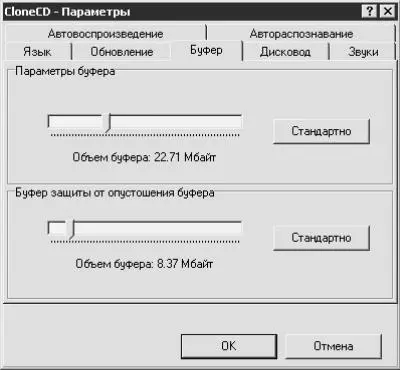
Рис. 10.3. Окно настройки параметров программы, вкладка Буфер.
– На вкладке Дисковод по умолчанию установлено два флажка: Извлечь носитель (если снять данный флажок, то после записи лоток привода с компакт-диском не будет выдвигаться) и Блокировать носитель (при установленном данном флажке пользователь не может во время записи случайно или намеренно выдвинуть лоток и таким образом испортить заготовку).
– С помощью вкладки Звуки (рис. 10.4) вы можете прослушать аудиосигналы. Для этого щелкните мышью на соответствующей нужному файлу кнопке Тест.
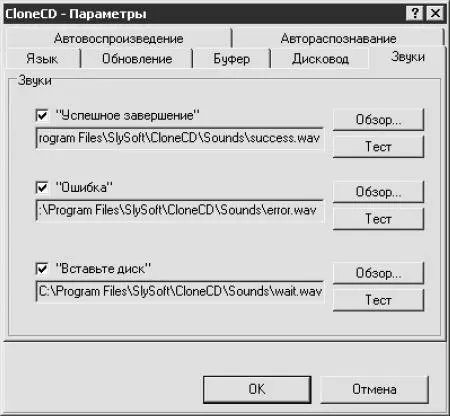
Рис. 10.4. Вкладка Звуки окна настройки параметров.
Новый звуковой сигнал из имеющихся на жестком диске можно выбрать, дважды щелкнув на имени файла в окне Выберите звуковой файл, которое открывается нажатием кнопки Обзор. Таким образом можно настроить, например, чтобы после успешной записи звучала ваша любимая песня. Главное, чтобы эта песня была сохранена в формате WAV и, по возможности, была не очень длинной. Можно вырезать небольшой фрагмент произведения, используя звуковой редактор.
Снятием флажков можно отменить соответствующие звуковые сигналы.
– Вкладка Автовоспроизведение содержит два флажка.
Если установлен флажок Автовоспроизведение CD с данными и в операционной системе активизирована функция автоматического распознавания компакт-дисков (для Windows XP для этого следует произвести необходимые настройки на вкладке Автозапуск окна свойств привода компакт-дисков), диск с данными будет запускаться автоматически. Флажок Автовоспроизведение аудио-CD имеет то же значение, однако касается музыкальных компакт-дисков.
– На вкладке Автораспознавание можно снять флажок Разрешить автораспознавание, чтобы сделать недоступным меню компакт-диска. При снятом данном флажке компьютер никак не отреагирует на загрузку компакт-диска в привод. В таком случае, чтобы просмотреть содержимое компакт-диска, следует дважды щелкнуть мышью на значке привода компакт-дисков в окне Мой компьютер.
После настройки необходимых параметров щелкните мышью на кнопке OK, чтобы изменения вступили в силу. Если программа предложит перезагрузить компьютер, согласитесь.
Примечание.
Без особой необходимости изменять настройки программы CloneCD не следует.
• Выбрать «шкурку». Если папка Graphics (Графика) содержит оболочки, то с помощью данной команды вы можете изменить внешний вид окна программы.
• При выборе пункта Пересканировать шину SCSI/IDE программа еще раз проверит правильность подключения.
• Если компьютер подключен к Интернету, то с помощью команды Проверить наличие обновления CloneCD вы можете узнать о появившихся обновлениях программы.
Меню Справка содержит три пункта:
• Справка – краткое описание программы на английском языке;
• О программе – название, версия, год создания, фирма-производитель и другие сведения о программе.
• Web-страница SlySoft – переход к интернет-странице, содержащей последние новости о программе CloneCD и компании SlySoft.
Копирование информации с CD в файл-образ
1. Нажмите кнопку Чтение CD в файл-образ. Откроется окно Выбор дисковода для чтения.
2. Щелкните на значке привода компакт-дисков, с помощью которого будет производиться запись. В правой части окна отобразится информация об этом приводе.
3. Нажмите кнопку Далее. Появится окно, изображенное на рис. 10.5.
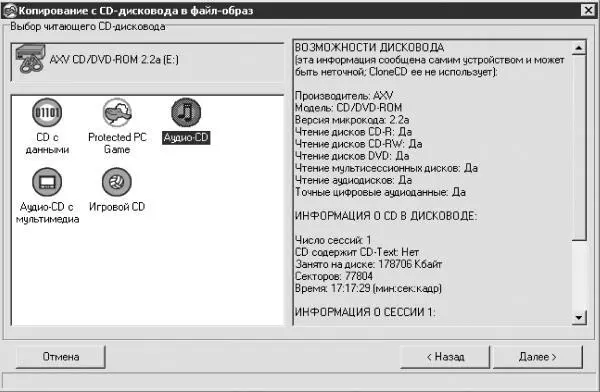
Рис. 10.5. Выбор читающего CD-дисковода.
В левой части окна расположены пять значков, каждый из которых предназначен для создания компакт-диска определенного типа.
• CD с данными – копирование компакт-дисков с данными.
• Protected PC Game – создание безопасных копий защищенных игр. Данный метод копирования недоступен в США и Японии.
Примечание.
Обратите внимание на флажок Чтение субканалов из треков с данными на вкладке Параметры чтения данных окна параметров профиля. Можно также просто выбрать для копирования профиль Игровой CD или сделать копию профиля Protected PC Game (можно без последующего редактирования) и создать резервную копию компакт-диска, используя этот профиль.
• Audio-CD – копирование музыкальных компакт-дисков.
• Audio-CD с мультимедиа – копирование мультисессионных компакт-дисков, содержащих музыку и клипы.
• Игровой CD – копирование игр.
Примечание.
Помимо профилей, созданных разработчиками, вы можете создать свои собственные профили для записи компакт-дисков. Подробнее об этом см. в разд. «Создание профиля».
4. Щелкните мышью на значке, соответствующем нужному типу компакт-дисков, а затем на кнопке Далее. Появится окно, изображенное на рис. 10.6.
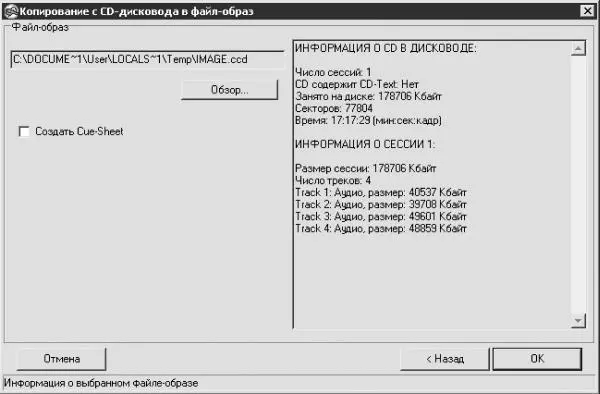
Рис. 10.6. Окно выбора папки для хранения файла-образа.
5. Щелкните мышью на кнопке Обзор и в открывшемся окне Выберите файл-образ укажите папку (созданную заранее), в которой вы хотите сохранить файл-образ, а также присвойте ему имя. Конечно, можно использовать имя и папку, установленные по умолчанию, но в таком случае будьте внимательны, чтобы потом найти этот файл-образ.
Примечание.
Программа CloneCD не имеет специальных элементов управления для удаления созданных файлов-образов. Эту операцию вам придется проделывать самостоятельно путем поиска и удаления соответствующих папки и файла.
Если установлен флажок Создать Cue-Sheet, то программа создаст копию файла-образа с расширением CUE, c которым смогут работать программы, аналогичные CloneCD.
Примечание.
По умолчанию программа создает три файла с одинаковым именем, но различными расширениями: IMAGE.ccd (основной файл, содержимое которого можно просмотреть в текстовом редакторе), IMAGE.img (данные из основного канала треков компакт-диска) и IMAGE.sub (данные подканала всех треков компакт-диска).
Читать дальшеИнтервал:
Закладка:









